小白win11系统重装u盘重装步骤
- 分类:Win11 教程 回答于: 2022年01月06日 12:24:13
很多网友的电脑不能直接升级win11系统,想借助u盘重装win11系统使用。我们可以借助小白一键重装系统工具实现,那么小白u盘如何重装win11系统?下面教下大家小白win11系统重装步骤。
小白u盘重装win11系统步骤如下:
1、在一台可用的电脑上下载安装好小白一键重装系统工具打开,然后插入一个8g以上的空白u盘,选择制作系统打开。

2、选择需要安装的win11系统点击开始制作小白u盘启动盘。

3、当软件开始制作u盘启动盘提示完成后,先查看需要安装的电脑的启动快捷键是多少,再拔出u盘退出。

4、将u盘启动盘插入到需要安装的电脑中,重启电脑不断按快速启动键进入快速启动菜单页面,将启动项设置为u盘启动项进入。
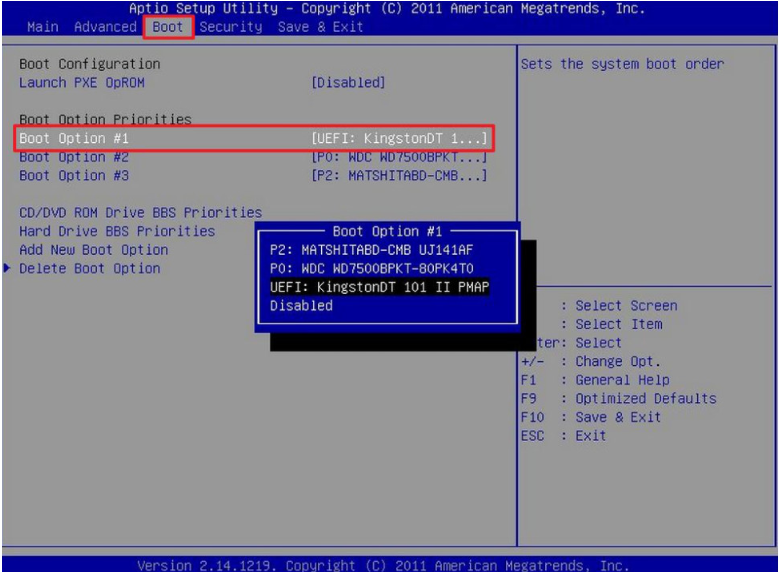
4、选择第一项pe系统进入。
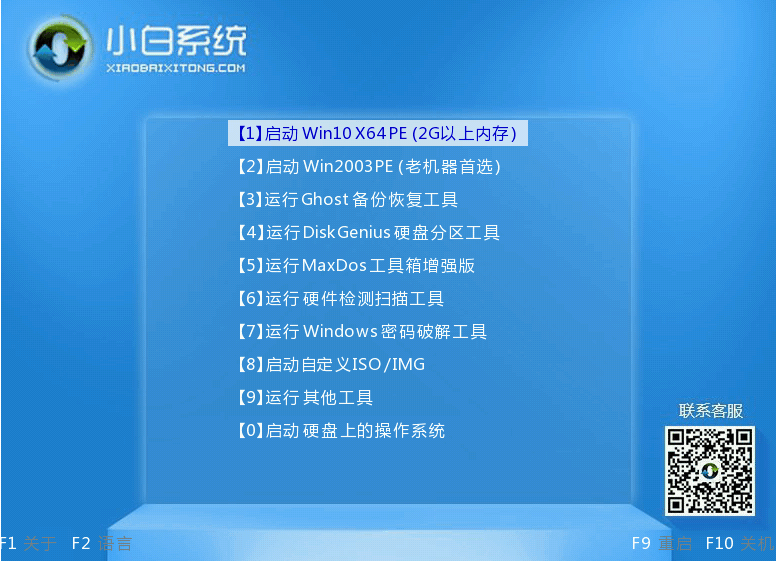
5、进入pe系统之后打开小白装机工具,选择win11系统开始安装到系统c盘。

6、提示安装完成后,选择重启电脑。

7、重启电脑后,耐心等待进入到新的win11系统界面即表示安装完成。

以上便是小白win11系统重装u盘重装步骤,有需要的小伙伴可以参照教程操作。
 有用
26
有用
26


 小白系统
小白系统


 1000
1000 1000
1000 1000
1000 1000
1000 1000
1000 1000
1000 1000
1000 1000
1000 1000
1000 0
0猜您喜欢
- win11关机快捷键是什么-win11设置快捷..2022/01/27
- 一键重装操作系统win11步骤教程..2022/03/24
- win11双系统切换-小白系统教程..2021/12/24
- 高通处理器升级Windows 11,提升性能与..2024/08/22
- win11王者荣耀闪退解决方案2024/02/19
- win11进入桌面很慢怎么解决2022/12/12
相关推荐
- 怎么用u盘安装系统win112022/07/09
- win11重启很慢怎么解决2022/06/27
- win11备份和还原的步骤教程2021/12/22
- win11的输入法为什么总禁用有什么解決..2022/11/12
- win11电脑怎么截屏按哪个键2022/10/15
- 解决方案:彻底消除win11页面跳动问题的..2024/08/26














 关注微信公众号
关注微信公众号



